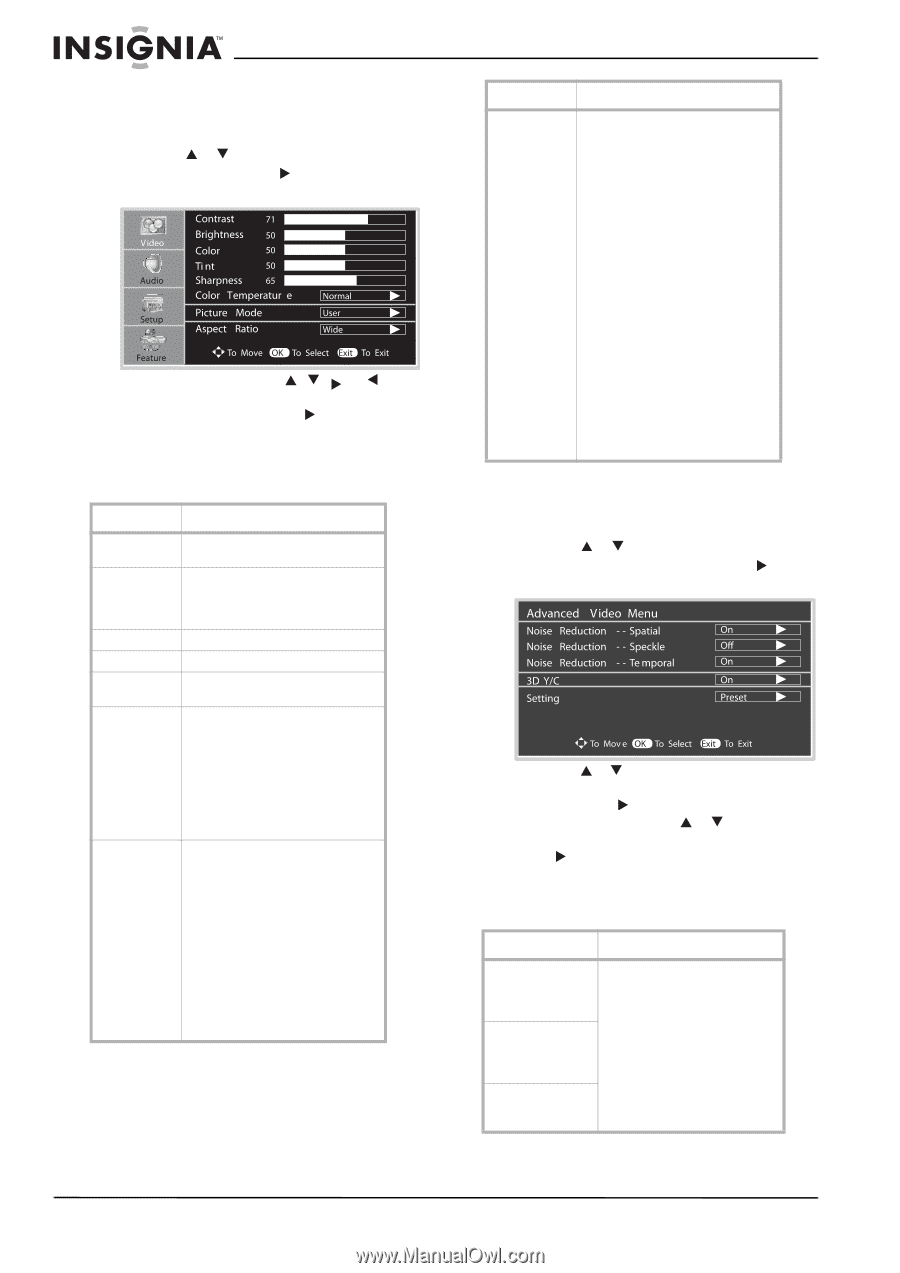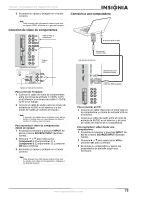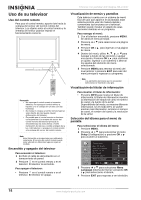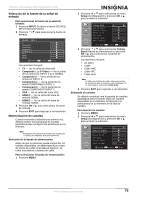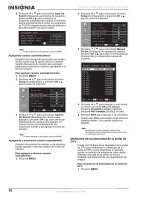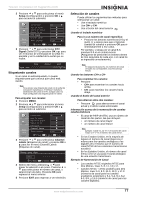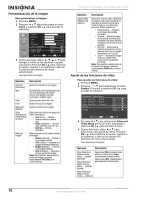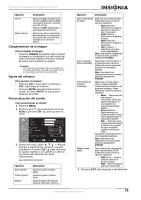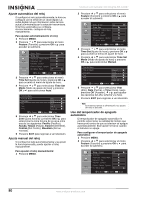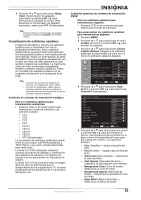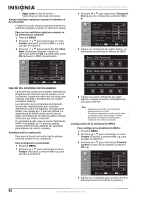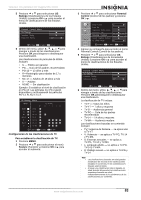Insignia NS-LCD37 User Manual (English) - Page 80
Personalización de la imagen, Ajuste de las funciones de video
 |
View all Insignia NS-LCD37 manuals
Add to My Manuals
Save this manual to your list of manuals |
Page 80 highlights
Televisor con pantalla LCD Insignia NS-LCD37 Personalización de la imagen Para personalizar la imagen: 1 Presione MENU. 2 Presione o para seleccionar el menú Video y presione OK o para acceder al submenú. 3 Dentro del menú, utilice , , , o para navegar a través de las opciones o ajustar una opción. Presione OK o para confirmar un ajuste, ingresar a un submenú o alternar los ajustes del elemento de menú seleccionado. Las opciones incluyen: Opciones Contrast (Contraste) Brillo Color Tinte Sharpness (Nitidez) Color Temperature (Temperatura de color) Modo de imagen Descripción Ajusta el contraste de la imagen. Ajusta el brillo de la pantalla para ver con más facilidad una imagen oscura, por ejemplo escenas nocturnas o cabello negro. Ajusta la saturación del color. Ajuste el tono de la imagen. Ajusta la nitidez de la imagen Seleccione uno de los tres ajuste de color automáticos: • Cool (Frío) - Colores menos intensos cómo el azul. • Warm (Caliente) - Colores más calientes como el rojo. • Normal - Colores neutrales. Seleccione uno de los cuatro modos de imagen: • Nature (Natural) - Muestra una imagen normal. • Soft (Suave) - Muestra una imagen finamente detallada. • Bright (Brillante) - Muestra una imagen brillante. • User (Usuario) - General su propia calidad de imagen. Nota: Para cambiar rápidamente el modo de imagen, presione repetidamente PICTURE en el control remoto. Opciones Aspect Ratio (Relación de aspecto) Descripción Seleccione una de cuatro relaciones de aspecto (las proporciones de la pantalla) de acuerdo al tipo de la señal de video o su preferencia personal. Puede seleccionar: • Wide (Ancho) - Muestra una imagen de pantalla completa. • Cinema - Estira la imagen de las orillas, mientras que mantiene una buena relación de aspecto en el centro de la pantalla. • Normal - Selecciona la relación de aspecto correcta para coincidir con la imagen de la fuente (4:3 ó 16:9) • Zoom - Aumenta la imagen mientras mantiene las proporciones de pantalla correctas. Nota: Para cambiar rápidamente de la relación de aspecto, presione repetidamente ZOOM en el control remoto. Ajuste de las funciones de video Para ajustar las funciones de video: 1 Presione MENU. 2 Presione o para seleccionar el menú Feature (Función) y presione OK o para acceder al submenú. 3 Presione o para seleccionar Advanced Video Menu (Menú de video avanzado) y presione OK o para acceder al menú. 4 Dentro del menú, utilice o para seleccionar una opción de menú. Presione OK o para confirmar un ajuste, ingresar a un submenú o alternar los ajustes del elemento de menú seleccionado. Las opciones incluyen: Opciones Descripción Noise Reduction (Reducción de ruido) - Spatial (Espacial) Noise Reduction (Reducción de ruido) - Speckle (Motita) Noise Reduction (Reducción de ruido) - Temporal Seleccione [ON] (Activado) para reducir el ruido en la imagen (comúnmente llamado nieve). Seleccione [OFF] (Desactivado) para desactivar esta función. 78 www.insignia-products.com